电脑系统重装软件下载安装教程,当电脑系统出现卡顿的情况,重装系统就是最为简单粗暴的方法,那么电脑系统重装软件下载安装方法是什么呢?小编这就进行分享。
1、把下载好的系统iso压缩包文件下载到C盘之外的分区,例如可以下载到F盘,右键使用WinRAR工具解压到当前文件夹或指定文件夹,不能解压到C盘和桌面,不然无法安装。

2、弹出对话框,执行系统iso压缩包解压过程,可能需要等几分钟。

3、解压完成后,找到并打开安装目录,找到安装系统.exe程序。

4、双击打开安装系统.exe打开这个安装界面,选择还原系统,映像文件路径选择win7.gho文件,勾选要安装的C盘位置,如果不是显示C盘,要根据卷标或容量来判断C盘,再勾选执行完成后重启,最后点击执行。

5、弹出选项框,提示映像文件即将还原到分区C,点击确定继续。
联想笔记本电脑安装win10系统操作步骤
联想笔记本电脑重装系统怎么做呢?其实联想电脑安装系统是相当简单的,只需要一个小白三步装机的软件就可以搞定,下面小编就跟大家详细的介绍一下联想笔记本电脑安装系统的教程.

6、之后电脑就会重启,进到这个界面,默认选择SysCeo Recovery项启动。
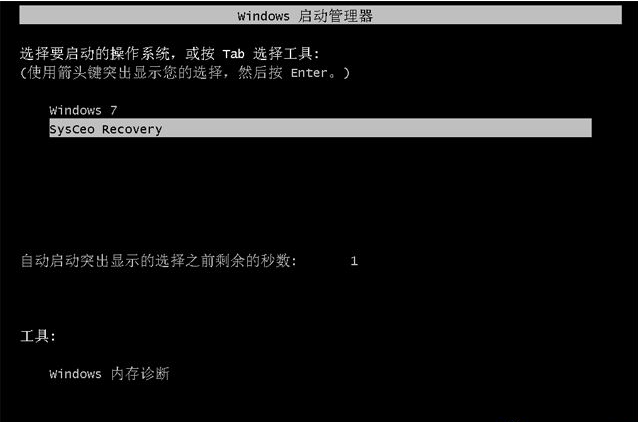
7、然后进到这个界面,执行C盘格式化以及系统安装到C盘的部署过程,然后等待完成。

8、完成后会自动重启,进到这个界面,执行系统驱动安装和配置过程。

9、整个重装过程就进入尾声,最后启动进入全新系统桌面,系统就已经重装完成了。

好了,以上就是关于电脑系统重装软件下载安装教程详解,希望能够帮到各位。
以上就是电脑技术教程《电脑系统重装软件下载安装教程详解》的全部内容,由下载火资源网整理发布,关注我们每日分享Win12、win11、win10、win7、Win XP等系统使用技巧!symantec安装系统教程详细图文版
在我们使用电脑的过程中,很多用户都会碰到一些问题需要重装系统来解决.很多用户问小编symantec安装系统怎么操作,那么今天小编就来跟大家分享一下symantec安装系统教程详细图文版.






